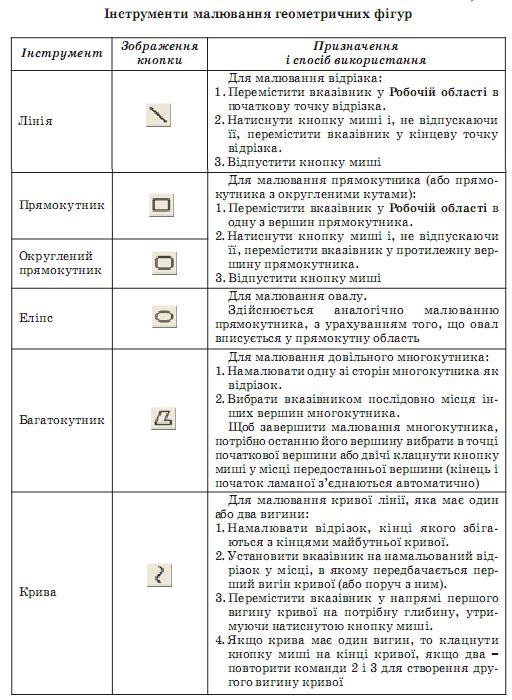Інструменти малювання графічного редактора Paint
Інструменти малювання графічного редактора Paint
Для створення зображення в графічному редакторі Paint користувачу надаютьсяспеціальні інструменти. Серед них виділяють інструменти вільного малювання, інструменти для малювання геометричних фігур та ін. Вибір інструмента здійснюється вибором відповідної кнопки на Панелі інструментів.
Колір інструмента обирається на Панелі кольорів: лівою кнопкою миші встановлюється основний колір малювання, правою – колір фону. Інструменти вільного малювання – Олівець, Пензель, Розпилювач, Ластик – застосовують для малювання геометричних фігур довільної форми Таблиця 7.6
Після вибору інструмента вказівник слід перемістити у потрібне місце Робочої області вікна, натиснути ліву або праву кнопку миші і, не відпускаючи її, малювати потрібну фігуру. При цьому за вказівником залишатиметься слід. Щоб завершити малювання, кнопку миші потрібно відпустити. Ліва кнопка миші при створенні зображення використовується для малювання основним кольором, а права кнопка – для малювання кольором фону. Для інструмента Ластик кнопки миші використовуються по-іншому: ліва кнопка – для малювання кольором фону, а права кнопка –для перефарбування пікселів, колір яких збігається з основним кольором, на колір фону. Інструментами вільного малювання можна працювати і методом на набивання – зафарбовувати окремі пікселі малюнка клацанням лівої або правої кнопки миші, встановивши вказівник у потрібному місці малюнка. Використання у такий спосіб інструмента Олівець дає змогу зафарбовувати пікселі по одному, а Пензля, Розпилювача чи Ластика приводить до зафарбовування кількох пікселів одразу. Інструменти для малювання геометричних фігур призначені для малювання геометричних фігур заданої форми – прямих і кривих ліній, прямокутників, округлених прямокутників, многокутників і овалів (табл. 7.7). Малювання можна здійснювати, використовуючи як ліву, так і праву кнопку миші. Таблиця 7.7
Після вибору інструмента потрібно на додатковій панелі (табл. 7.8) вибрати товщинуліній контуру фігури та спосіб зафарбовування її внутрішньої області. Таблиця 7.8
Поки кнопка миші натиснута, користувач може змінювати розміри і положення об’єкта або знищити намальований об’єкт натисканням іншої кнопки миші. Після того як кнопка відпуще на і малювання фігури завершено, ця фігура стає частиною графічного зображення. Малювання горизонтальних і вертикальних відрізків або відрізків, нахилених під кутом 45, кіл, квадратів, квадратів із заок ругленими кутами слід виконувати при натиснутій клавіші Shift.